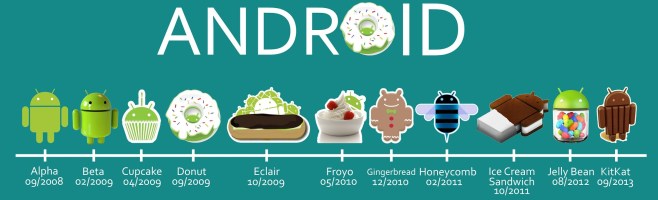Ratings & Reviews. How to Choose…
Распиновка автомагнитолы на Андроид 10 (подключение)
Установка русского языка и даты
Для выбора русского языка (например после сброса настроек) войдите в Настройки через главный экран или вытяните панель управления сверху и выберите Настройки.
Если активирован английский язык (по умолчанию), то пролистайте меню настроек в самый низ:
More Settings -> Language & Input -> Language Settings -> Add a Language -> Нажмите значок лупы в правом углу -> Начните вводить “rus” (появится Русский), выберите его, нажмите Россия.
Теперь нужно перетащить строчку с русским языком на первое место. Зажмите эту строчку, она активируется, двигайте вверх, отпускайте. Все, русский язык активирован.
Синхронизация даты по сети
При этом режиме магнитола синхронизирует ваше текущее время автоматически при подключении к Wi-Fi. Для настройки даты можно нажать на часы на главном (домашнем) экране, либо зайти через настройки (если активирован русский язык):
Настройки -> Больше настроек -> Дата и Время -> Синхронизация по сети.
После чего нужно установить ваш часовой пояс (пункт меню ниже). Отобразится корректное время. Если магнитола подключена корректно, то ей больше не нужно подключаться к сети для синхронизации времени. Она сохранит настройки и благодаря постоянному питанию от аккумулятора будет сохранять текущее время. Время собьется, если магнитола будет полностью обесточена, тогда потребуется подключить ее к wi-fi и время опять станет корректным (дополнительные настройки пояса не потребуются).
Изменение дизайна интерфейса
Автомагнитолы на системе Андроид 10 (модели А750, А716, А660, А760) обладают встроенной возможностью изменения вида главного экрана и экрана приложений.
Для изменения дизайна и выбора одного из 16 вариантов главного экрана нужно:
- Находясь на главном экране произвести длительное касание пустой области экрана. В нижней части появятся иконки с вариантами интерфейса.
- Нажать на вариант нового интерфейса, он сразу активируется.
- Нажмите на пустую область, чтобы варианты исчезли.
Произведите аналогичные действия, находясь на экране приложений для изменения вида иконок приложений (6 вариантов).
Активация двойного экрана
Вы можете использовать одновременно два приложения на одном экране. Для активации функции «Сплит-скрин» зайдите в список запущенных приложений (1), прижмите нужное приложение и перетащите в нужную сторону экрана (на серый фон). Потом кликните на второе приложение, оно откроется на другой половине экрана. Для отмены потяните за ярлычок (2).
Эквалайзер, настройки звука и баланса
Чтобы попасть в раздел настроек звука нужно открыть меню Приложений и нажать иконку “Аудио настройки”. Также в раздел эквалайзера вы можете попасть, находясь в разделе Музыка (соответствующий значок в нижней части экрана).
Баланс звука – громкость при активированной камере заднего вида”, громкость Bluetooth настраивается в пункте “Настройки звука” (значок на вытягиваемой сверху панельке) или через “Настройки” -> Аудио (объем).
Скачивание и установка приложений
Для установки приложений из Play Market вам необходимо авторизоваться. Зайдите в Приложения -> Play Маркет – при первом входе начнется “Проверка”.
Важно! Убедитесь, что на магнитоле выставлено корректное текущее время и хороший сигнал wi-fi, иначе Проверка – выдаст ошибку.
Обратите внимание, что при первой авторизации процесс “Проверки” может выполнятся достаточно долго – около минуты. Пожалуйста, наберитесь терпения и подождите, пока на экране пропадет вращающийся круг и появится поле для ввода вашей гугл почты (аккаунта).
После авторизации в Play Маркет вы сможете искать и скачивать приложения, аналогично, как и на вашем смартфоне. Пожалуйста, учтите, что магнитола не обладает такой же высокой производительностью, как ваш смартфон и на скачивание и установку приложения может потребоваться больше времени. Пожалуйста, будьте терпиливы.
Для удаления приложения прижмите иконку этого приложения на пару секунд, появится окно с подтверждением удаления. Нажмите “Да”.
ВОПРОС: Процесс проверки при первой авторизации в Play Market происходит слишком долго. В чем может быть причина?
ОТВЕТ: Такое возможно, если система запустила автоматическое обновление приложений при подключении к Wi-fi. Проверить это можно, вытянув верхнюю панель. В случае обновления под ней отобразится диспетчер загрузки обновления. Нужно подождать или отменить обновление вручную.
Подключение смартфона по MirrorLink (Phonelink)
Функция подключения экрана телефона к магнитоле доступна через USB провод и через Wi-fi для смартфонов на Android. И только через Wi-fi для iPhone.
Обратите внимание, что сенсорное управление смартфоном через экран магнитолы возможно только при подключении через USB. Для вывода звука, необходимо параллельно подключить ваш смартфон через Bluetooth. При первом подключении потребуется сделать ряд действитй.
1. Откройте приложение phonelink на магнитоле (меню Приложения -> phonelink (на последнем экране).
2. Выберите Mobile phone QR code
Откроется QR ссылка для скачивания и установки приложения TimaAvn.
3. Подключение Андроид смартфона через USB:
Перед подключением смартфона к магнитоле необходимо в настройках телефона зайти в режим разарботчика и включить опцию Отладка по USB, а также активировать пункт Отладка по USB (настройки безопасности) – это необходимо для управления телефоном через экран магнитолы. Данное действие проводится один раз.
Далее:
- Подключите смартфон к магнитоле через USB провод, начнется зарядка.
- Запустите приложение TimaAvn на смартфоне.
- Откройте phonelink на магнитоле и выберите режим Android USB. Откроется окно, где выполненные пункты будут отмечены желтым ярким маркером:
- После того, как на смартфоне появится диалоговое окно, нажмите начать.
Дальнейшее подключение делается буквально в несколько кликов. Просто запустите приложения на смартфоне и на магнитоле, выберите режим и нажмите “Начать” на смартфоне.
4. Подключение Андроид смартфона через Wi-fi:
- Активируйте точку доступа на вашем смартфоне и подключите к ней магнитолу по wi-fi.
- Запустите приложение TimaAvn на смартфоне.
- Откройте приложение phonelink на магнитоле и выберите пункт Android WIFI. Откроется окно, где выполненные пункты будут отмечены желтым ярким маркером:
- На экране смартфона появится диалоговое окно. Нажмите “Начать”. Экран смартфона отобразится на экране магнитолы.
Обратите внимание: Управление смартфоном через экран магнитолы при подключении по WIFI недоступно. Также скорость обмена информацией может быть ниже, чем при подключении через USB – изображение может передаваться с небольшой задержкой.
Мультируль. Подключение нарульных контроллеров. Настройка мультируля на магнитоле.
На моделях автомагнитол A750, A760, А716, A660 доступна функция подключения 2-х комплектов штатных кнопок управления на руле автомобиля. Если у вас нет нарульных контроллеров, то вы можете приобрести дополнительно нарульный пульт управления основными функциями магнитолы.
Для подключения мультируля нужно корректно определить два провода (или один), отвечающие за передачу сигнала от кнопок руля вашего автомобиля на магнитолу и провод заземления нарульных контроллеров.
Сделать это можно с помощью схемы распиновки вашего авто. Чаще всего данные провода на схеме могут обозначаться как:
- Steering_Wheel Remocon – провод питания кнопок и
- Steering_Wheel Remocon_GND – провод заземления кнопок (смотрите пример схемы распиновки Kia Sportage).
После того, как провода определены, вам нужно:
- Подключить провод от автомагнитолы KEY1 к Steering_Wheel Remocon (и KEY2 к аналогичному, если у вас два комплекта нарульных контроллеров).
- Провод заземления Steering_Wheel Remocon_GND на массу автомобиля, либо на черный провод (-) магнитолы.
На этом подключение мультируля завершено, теперь останется только провести обучение кнопок на магнитоле.
Обучение кнопок руля на магнитоле с ОС Андроид 10
Зайдите в меню приложений и выберите “Кнопка рулевого колеса”.
Войдите в первый пункт “Кнопка выбора”.
Отметьте функции, к которым хотите привязать рулевые кнопки. Нажмите OK.
Нажмите “Начало”. Выберите функцию и продолжительно нажмите сооветствующую кнопку на руле. Должно появиться сообщение, что кнопка удачно определена. Также сделайте и с остальными функциями. После этого сохраните настройки – последний пункт.
Выйдите в главное меню и проверьте работу всех кнопок. При необходимости повторите процедуру.
Доступ к заводским настройкам
Для доступа к управлению заводскими настройками перейдите в меню Настройки -> Заводская настройка, введите Код: 1234 (и нажать В порядке).
Подсветка сенсорных кнопок боковой панели
На данных моделях автомагнитол возможна активация подсветки сенсорных кнопок управления на боковой панели (только один лунный цвет).
Для активации подсветки:
- Зайдите в раздел “Заводская настройка” (см. пункт выше).
- Выберите “Настройки ярких огней”.
- В правой верхней части экрана измените пункт “Руководство по эксплуатации” на “Авто”.
Подсветка активирована.
Настройка кнопок сенсорной панели
Функции кнопок боковой сенсорной панели установлены по умолчанию, но может случиться, что по каким-то причинам данные настройки сбились.
Для установки функций сенсорной панели потребуется сделать несколько простых шагов.
Войдите в меню заводские настройки:
- Настройки -> Заводская настройка -> Пароль (1234) (нажать “В Пордяке”).
- Далее выберите пункт “Обучение сенсорной кнопке“.
- Нажмите “Начало”. Далее выберите функцию и нажмите соответствующую кнопку на сенсорной панели.
После того, как установите все кнопки, нажиите “Конец”.
Как выбрать наилучший усилитель для магнитолы в авто
Выбор усилителя не менее не простая задача, чем выбор автомагнитолы для вашего автомобиля. В этом вопросе нужно быть подкованным технически. Предлагаем вам ознакомиться с главными понятиями усилителей, какие виды автоусилителей звука бывают, какие сегодня бренды наиболее популярны и надежны в этой нише.
И, главное, как выбрать подходящий именно вам усилитель звука в машину. Передя по ссылке вы узнаете, что такое одноканальные, двухканальные и 4-х канальные усилители и в чем отличие данных разновидностей. Также вам представится рейтинг различных многоканальных вариантов усилителей. Читайте о ТОП-20 лучших автомобильных усилителей на 2022 год.
- /
Техническая поддержка
Нужная и полезная информация об автомагнитолах
Здесь Вы можете скачать подробные инструкции по установке и использованию наших магнитол на Android.
Инструкции по установке и эксплуатации магнитол
Инструкция по установке всех магнитол
Инструкция по эксплуатации 3.32 4.32
Инструкция по эксплуатации 2.32 3.32
Инструкция по эксплуатации T3L 1.16 2.16 2.32
Не нашли свой авто?
Оставьте свой номер, и мы свяжемся с Вами удобным для Вас способом и поможем подобрать подходящую автомагнитолу
На сегодняшний день одной из наиболее популярных мобильных операционных систем является Android. На данный момент под управлением ОС Android работают многочисленные устройства – смартфоны, планшеты, телевизоры, смарт-часы и т.п.
В таблице в основном размещены универсальные мануалы для так называемого чистой (или стоковой) версии ОС Android. Руководства по эксплуатации ОС Android на русском языке в формате PDF. В документах описано как пользоваться смартфоном, первый запуск, ответы на популярные вопросы и общие рекомендации. Большинство брендовых устройств имеют изменения нацеленые на улучшение пользовательского интерфейса. Как правило все изменения интуитивно понятны и не описываются в руководствах для пользователей.
| Версия | Название | Формат | Размер | Язык | Ссылка на бесплатное скачивание |
| 8.1 | Oreo | русский | СКАЧАТЬ МАНУАЛ ANDROID 8.1 | ||
| 8.0 | Oreo | русский | СКАЧАТЬ МАНУАЛ ANDROID 8.0 | ||
| 7.1 | Nougat | русский | СКАЧАТЬ МАНУАЛ ANDROID 7.1 | ||
| 7.0 | Nougat | 2.52 MB | русский | СКАЧАТЬ МАНУАЛ ANDROID 7.0 | |
| 6.0 | Marshmallow | 3.73 MB | русский | СКАЧАТЬ МАНУАЛ ANDROID 6.0 | |
| 5.1 | Lollipop | 1.01 MB | русский | СКАЧАТЬ МАНУАЛ ANDROID 5.1 | |
| 4.4 | KitKat | 1.45 MB | русский | СКАЧАТЬ МАНУАЛ ANDROID 4.4 | |
| 4.3 | Jelly Bean | 2.44 MB | русский | СКАЧАТЬ МАНУАЛ ANDROID 4.3 | |
| 4.0 | Ice Cream Sandwich | 0.89 MB | русский | СКАЧАТЬ МАНУАЛ ANDROID 4.0 | |
| 3.0 | Honeycomb | русский | СКАЧАТЬ МАНУАЛ ANDROID 3.0 | ||
| 2.3 | Gingerbread | 16.3 MB | русский | СКАЧАТЬ МАНУАЛ ANDROID 2.3 |
Если Вы нашли интересный и полезный мануал то пишите ссылку в комментарии и мы добавим найденный вами мануал в свой архив. Вы всегда будите знать где его найти и сможете дать партнерскую ссылку друзьям на наш сайт.
Если Вы ищите не электронный мануал, а например книжку, то мы можем вам рекомендовать для посещения интересный книжный магазин. Подборка книг об Android специально для вас.
В отдельную таблицу мы собрали все доступные нам мануалы для устройств Xiaomi.
-
Contents
-
Table of Contents
-
Troubleshooting
-
Bookmarks
Quick Links
User Manual
Car Entertainment and Navigation System
Android series
Android
series
In order to use the device in the correct way, please
read the manual carefully. We will not notice you
the specification or design update of due to the
technology improvement.
Summary of Contents for Android Car Entertainment and Navigation System
-
Page 1
User Manual Car Entertainment and Navigation System Android series Android series In order to use the device in the correct way, please read the manual carefully. We will not notice you the specification or design update of due to the… -
Page 2
Foreword Thank you for choosing the car audio-visual navigation system of this company! When you use this product, please read all the information attached with it, this manual is introduced all the functions of audio-visual navigation system ,so that you can facilitate the process easier. Through it, you can obtain information about products introduction, operation methods, make sure the operation is more convenience. -
Page 3: Table Of Contents
Contents Contents 、 Before the Operation 23.Browser 1.Notice for safety items 24.Global Time 2. Notice before Installation 25.Record System installation 26. Digital TV 4. Other notice 27. Analog TV player function operation 28. Schedule management function operation 、Basic Operation 29. 2- zone settings 5.
-
Page 4: Before The Operation
Before the Operation Before the Operation 9) Avoid heat source: heat source should be avoided and products will be not Warning installed on local exposure to direct sunlight, high temperature areas; to be away from heat sources, such as heating, heaters, heat or have other things In order to avoid accidents, a possible violation of applicable law, do not use (including magnifier).
-
Page 5: Notice Before Installation
Before the Operation Before the Operation D. when the machine crashed from a height or as a result of abnormal be very dangerous. Please ensure that the installation of the product will not operation or unreasonable damage caused. disturb driving. 16) LCD Display: do not let the machine decline to avoid LCD screen Please ensure that all leading cable will not be caught by the doors or sliding fragmentation, if so, when the outflow of liquid crystal, do not touch the liquid…
-
Page 6: Other Notice
Before the Operation Before the Operation of the battery negative. 2 To install an external antenna (on the GPS Antenna car),GPS antenna will be placed in a Don’t cross the fuse of the device, level position as far as possible, such as directly connect to the battery.
-
Page 7
Before the Operation Before the Operation 4) Please take the batteries out, if you don’t want to use the remote for a long automobile stereo system dealer for time. assistance in the case of any foregoing At the first time before operation,draw out the abnormality ,Battery Installation (Picture e x t r u d i n g t h i n s h e e t… -
Page 8
Before the Operation Before the Operation Do not use this type of disc. Using disk, do not touch the recording surface CD-R/CD-RW Disk ( nonprinted surface) Please put the disk in the box if it’s not in use. Please The DVD player only play completed CD-R/CD-RW Disk. CD disks recorded don’t put the dish far away from the direct sunlight and high temperature place. -
Page 9: Basic Operation
Basic Operation Before the Operation Button function instruction Therefore, the sequence expected by the playing time can’t be inconflict with the actual playing. However, some software permits the setup of playing 【 】button sequence. When the unit is off, press this button to start the unit and enter into DVD interface; when the unit is on and there is disc in it, press it to eject the disc.
-
Page 10: Description Of Buttons On Remote Control
Basic Operation Basic Operation Description of Buttons on Remote Control 、【 DVD button short press this button to login the DVD player. 】 direction button to left 、【 】 、【 confirm button 】 17.LCD in and out Button OPEN 18.Display angle increase Button 、【…
-
Page 11: Turn On/Off The Unit
Basic Operation Basic Operation Turn on/off the unit 、【 radio button when power off , the system will be power on and entering 】 radio interface by pressing this button; when powered on, in the non-radio Turn on the unit If you turn off the unit by taking out the car key last time, then when you insert the car interface, short press this button to enter radio interface;…
-
Page 12: Radio Function
Basic Operation Basic Operation Radio Function After the announcement finished, it will automatically get back the previous menu/function .(Needs to be supported by RDS function) Exit/Enter 4) PTY: PTY is A type of program ID, along with the launch of a program, which In main menu, press icon into category the broadcasting programs into the specified programs among the 31…
-
Page 13: Bluetooth Hands Free Communication Operation
Basic Operation Basic Operation Remote automatic search/ Semi-automatic search Bluetooth Hands Free communication operation 1) Remote automatic search: on the 1) The system features with BT hands-free communication function. If your setting interface, press MODE icon, then mobile phone equips with BT function, you can set up point to point link with the select LOC, then press AST icon into system, dialing, answering phone, as well as playing music and other functions remote automatic search.
-
Page 14
Basic Operation Basic Operation Dial 1) Download the phone book 1) You can dial the number through your Inside the phone book menu, touch linked mobile phone or input the number icon, select “ cell phone “ or “SIM” through keyboard on the screen directly, card, then touch “confirm”… -
Page 15: Music Function
Basic Operation Basic Operation Music function B)Digital searching Inside the phonebook menu, touch Can play the audio inside SD card/ USB/ Bluetooth, etc. which are connected to shift into the digital key board ( with car kit. Pic-30). On the keyboard, input the 1) Support format: MP3/WMA/WAV/MIDI 2) Those formats are not supported, there will be warning of “…
-
Page 16: Video Playing Function
Basic Operation Basic Operation Video playing function 、 Current music file selection will be memorized by car kit. When entering the Music function next time, the car kit will turn to exact menu automatically. If Video of SD card / USB / hard disc , etc can be played by this car kit. SD card or USB device is removed, it will turn to the Music file for your 1) Support format: AV1/WMV/MP/3GP/ OGG.
-
Page 17: Navigation Function
Basic Operation Basic Operation Navigation function Navigation map 1) Due to the city construction and fast development of traffic development, Entry or Exit navigation map should keep on updating on time. During driving, if you found 1) Within the main interface, touch the navigation guidelines is different from the read condition, please following enter the navigation main menu.
-
Page 18: Process Explorer Operation
Basic Operation Basic Operation EQ setup Keyboard definition 1, Press“EQ” icon, enter the EQ setup Seek+ Play/Pause List play Seek- ( ): interface, eg pic-47 Fast Forward Fast Rewind Open function list delete 2, Adjust the High, Middle, Bass to get your favorite Equalizer, or select the Equalizer Random…
-
Page 19: Volume Setup Operation
Basic Operation Basic Operation Picture browser operation 2, On the software explorer interface, user can uninstall the 3nd part software ( Picture browser can browse and edit System software non uninstall), Press the the picture on the USB, SD card. The “”…
-
Page 20: Email Operation
Basic Operation Basic Operation Login Email account Wallpaper setup On the picture browser interface, 1, Confirm the WIFI or INTERNET is press icon to enter the wallpaper available when the first time enter Email, setup. Eg pic-58; input your account and password and Select wallpaper area, press “set other Email setup after confirm.
-
Page 21: Dvd Features Operation
Basic Operation Basic Operation 6, Email support attachment. Press add attachment button, select file source, 2) When there is disc inside the DVD, press the button, then the unit will file source can be picture browser, file manager, or music player. eject the disc.
-
Page 22
Basic Operation Basic Operation Definition of Tools Keyboard —General Set up Page— Fast reverse Fast-forward —General Set up Page— Tv Display Wide Tv Display Wide Angle Mark Angle Mark English Osd Lang Last song Next song Osd Lang Captions Portuguese Captions Pause Setting Keyboard… -
Page 23: Play The Cd Disc
Basic Operation Basic Operation Note: the operation of the VCD/MP4 just the same as the DVD. but there is little different in the playing, when playing the MP4, it will display the image. —Password Setup Page— —Preference Page— Change There are many different format for the MP4 disc, such as the XVID, AVI, DIVX Password Audio Subtitle…
-
Page 24: Phone Book Function Of Operation
Basic Operation Basic Operation Calendar 3) Press to stop copying and back to Play Menu automatically. Press Press icon in Main Menu to enter icon again to whether to continue Calendar. Check (Pic-92) copying. Check( Pic-89). Press “OK” to Press icons back to Main continue copying.
-
Page 25: Global Time
Basic Operation Basic Operation Global Time Operations Press icon to record, press again 1) Press icon of Main Menu to enter Global Time. Check (Pic-95) to stop. During recording, press the icons of left side to control the video. For Press icons back to Main example, press…
-
Page 26
Basic Operation Basic Operation Automatic Search Channel List: Including Edit Channels/Favorite Channels Setting. Press icon, click icon to enter 5) Parameter: Including Language/AV Automatic Search status. Or press “ ” icon to Control/Other Setting. There are Time on enter Automatic Search status in Installation Screen/ Transparency/Color settings in Menu. -
Page 27
Basic Operation Basic Operation Channel list System You can edit channel and set favorite Press to choose “System” channels in the channel list menu, Click icon. Check (Pic-108) : button to select «Channel List» icon, click Press “OK” to enter System Menu. the «OK»… -
Page 28
Basic Operation Basic Operation Parameter settings Other settings Click “Parameter settings” icon, 1 Other settings contains setting parameter contains the language settings, display time, menu transparency and AV control and other settings. Other settings color settings. can be displayed time on screen, 2 With «»… -
Page 29: Analog Tv Player Function Operation
Basic Operation Basic Operation Analog TV player function operation Click button again, it can hide the information interface. In the signal connected state, enter the Bluetooth interface, input the opening Electronic program guide password (#*98723), click icon to Clicking the «EPG» button to display enter the TV module selection screen, the electronic program guide, the guide select the module then exit.
-
Page 30: Schedule Management Function Operation
Basic Operation Basic Operation Schedule management function operation operation Click this icon to operate every functions ,click “synchronize”to exit operation. In the main menu, click the icon to enter the schedule management interface, Operation for Maintenance- Record such as (image -130): Enter/Exit Click icon or [Home] or…
-
Page 31: Operation For Ipod Function
Basic Operation Basic Operation GPS Monitor 3)Maintain remind function should be support by the original CANBUS information on the car. Some models can not use this function . This function can monitor the state of GPS, show the longitude and latitude of GPS, the speed, the movement of distance ,the time of determine and the direction Operation for IPod Function of box and needle, can be used for car against theft/determine system/determine and…
-
Page 32: Operation For Electron-Book
. the picture of-145, -146. 4) The system will start to install the Android application(APK file) when click the function of Android application installation .(Only support on some models.)
-
Page 33: Operation For Calculator
Basic Operation Basic Operation Enter/Exit Operation for System Setting Click the icon of to enter the The System Setting including the Video interface of DVR function . See the Setting, Display Setting, Dual-zone picture of -147. Setting etc Click the icon of [Home] button and [BACK] button to exit Enter/Exit the function of DVR.
-
Page 34
Basic Operation Basic Operation 3 ) T u r n o n t h e s p e e d v o l u m e Device setting functional operation In the system setting interface, click compensation switch, the volume of “device setting”… -
Page 35
Basic Operation Basic Operation Network setting functional operation 1) Individuation setting contains the settings of product theme and restores wallpaper. In the system setting interface, click 2) The theme settings preset sets of screen theme (different types of products “network setting” icon enter into the network setting interface. -
Page 36
Basic Operation Basic Operation Touch screen calibration function operation Vehicle setting functional operation In the system setting interface, click In the system setting interface, click “touch screen calibration” interface, as “vehicle setting “icon enter into the (picture-169,170); vehicle setting interface, as (picture-166) Click the center of the cross into Click icon or (home) -
Page 37: Recorder Function
1) you can check the product model, factory settings to the noise and other factors Android version, baseband version, kernel version, MCU version and version number Replace with new batteries Low Battery and so on.
-
Page 38: Troubleshooting
Troubleshooting Produc specifications Cause Solutions 12V DC(allowable range:9.5-17.01V) Phenomenon power Groundaing system Negative pole type You can not switch to other Unable to Change Language Current DVD has no extra language in a None Multi- (subtitle included) languages for selection Language disc Display screen You can only switch it over to…
-
Page 39
Produc specifications GPS Navigation main chipset SAMSUNG S5PV210AH-A0 Samsung CPU S5PV210AH A0 Chipset Flash memory FLASH 512MB Flash memory 512MB DDR2 GPS module JN 3 JN 3 GPS module Map carrier 4GB SD card Map Software upgrade SD card UART GPS module communication mode UART GPS Module Communi cation…
Главная > Android > Руководства для всех версий Андроид (от 2.3 до 9.0)
Руководства для всех версий Андроид (от 2.3 до 9.0)
На сегодняшний день одной из наиболее популярных мобильных операционных систем является Android. Она представляется собой не просто операционку, а целую инфраструктуру, которая полностью взаимодействует с пользователем и персонифицируется. На данный момент под управлением этой ОС работают многочисленные гаджеты – смартфоны, планшеты, телевизоры, смарт-часы, а также другие девайсы.
| версия: | название: | формат: | размер: | язык: | ссылка для скачивания: |
| 10 | Q | 4.00 MB | русский | ||
| 9 | Pie | 0.57 MB | русский | ||
| 8.1 | Oreo | 0.57 MB | русский | ||
| 8.0 | Oreo | 0.63 MB | русский | ||
| 7.0 | Nougat | 2.52 MB | русский | ||
| 6.0 | Marshmallow | 3.73 MB | русский | ||
| 5.1 | Lollipop | 1.01 MB | русский | ||
| 5.0 — 5.0.2 | Lollipop | 1.13 MB | русский | ||
| 4.4 — 4.4.4 | KitKat | 1.45 MB | русский | ||
| 4.3 | Jelly Bean | PDF* | 2.44 MB | русский |  |
| 4.2.x | Jelly Bean | 1.51 MB | русский | ||
| 4.1.x | Jelly Bean | 24.3 MB | русский | ||
| 4.0 — 4.0.4 | Ice Cream Sandwich | 0.89 MB | русский | ||
| 3.0 | Honeycomb | 1.22 MB | english |  |
|
| 2.3 — 2.3.7 | Gingerbread | 16.3 MB | русский |
Андроид: инструкция по применению
История одной из самый известный мобильных платформ начинается в далеком 2003 году. Однако многие ошибочно полагают, что старт этого гиганта приходится на 2008 год, когда в мир была выпущена первая версия 1.0. На самом же деле, шестеренки огромного механизма закрутились на 5 лет раньше, в момент, когда Энди Рубин и его друзья решили реализовать собственную мобильную операционную систему. Именно тогда они и зарегистрировали компанию под названием Android Inc.
Однако прежде, чем создать саму операционку, разработчики сосредоточили свое внимание на устройствах, которые бы могли на них работать. Коммуникаторы должны были поддерживать технологию GPS, подстраиваться под потребности пользователя и постоянно быть вместе с ними. Но, существовавшие на тот момент мобильные телефоны, навряд ли могли справиться в поставленной задачей.
В результате, мало известный стартап, который не приносил никакого дохода, так и не получил необходимых инвестиций, в результате чего уже в 2005 году, основатели компании полностью потратили весь бюджет на исследования. И, на этом история одной из лучших ОС могла бы закончиться, но компания заприметили в Google, который и купил ее всего через несколько месяцев после банкротства. С этого момента начинается современная история мобильной платформы, и именно тогда появилась первая подробная инструкция Android.
Первая рабочая версия операционной системы официально вышла 23 сентября 2008 года, и Android инструкция пользователя, а также сама система были полностью бесплатными, так как изначально были задуманы как открытая платформа. В нашей стране Андроид руководство пользователя на русском стало доступно уже спустя несколько месяцев. Далее система начинает стремительно развиваться и обрастать новыми возможностями и функциями.
Преимущества Android
Сегодня пользователи разделились на два лагеря: приверженцы Android и iOS. Обе системы являются удобными, но при этом разительно отличаются. Понять разницу достаточно просто, если скачать бесплатно инструкцию Андроид и iOS.
Так, ознакомившись с Android руководство пользователя на русском, можно сразу сделать вывод, что это полностью открытая и бесплатная операционная система. Пользователю не нужно докупать какие-либо программы и приложения для того, чтобы работать с любимыми гаджетами.
Еще один неоспоримый плюс – это возможность полной персонализации под пользователя. Каждый владелец девайса на этой ОС, может с легкостью настроить ее индивидуально. Изменить можно все – экран блокировки, расположение ярлыков и виджетов, добавлять новые иконки и много других возможностей.
Многие отмечают удобство поддержки сразу нескольких пользовательских аккаунтов. Это позволяет работать с планшетами и смартфонами сразу нескольким людям. К примеру, можно создать учетную запись ребенка и установить ограниченный доступ к приложениям. Узнать об этом и многом другом можно прямо сейчас, если скачать инструкцию Андроид.
К минусам же можно отнести тот факт, что большинство производителей мобильной техники создают собственный фреймы с уникальным дизайном и функциями, что значительно меняет изначальное ядро системы. Очень часто такие «новшества», становятся причиной некорректной работы операционки. Но, если пользователь хочет работать с «чистым» Андроидом, сегодня можно купить смартфоны из линейки Nexus или Pixel, которые выпускаются Google совместно с LG, HTC, Samsung и другими известными компаниями.